جمع جزء:
450,000 تومان
آموزش After Effects : آشنایی با Camera Tracking سه بعدی – قسمت دوم

آموزش After Effects : آشنایی با Camera Tracking سه بعدی – قسمت دوم
توی این آموزش، آشنایی با Camera Tracking سه بعدی رو با After Effects با هم می بینیم و با ابزارها و تکنیک های مورد نیاز آشنا میشیم. بیاین ادامه بدیم!
با ” آموزش After Effects : آشنایی با Camera Tracking سه بعدی ” با ما همراه باشید…
- سطح سختی: متوسط
- مدت آموزش: 20 تا 30 دقیقه
- نرم افزار استفاده شده: Adobe After Effects
” آموزش After Effects : آشنایی با Camera Tracking سه بعدی – قسمت اول “
فایل های تمرین- Project Files
دانلود فایل های استفاده شده در این دوره – Project Files
تنظیم پروژه
گام اول
افتر افکت رو باز می کنیم.
گام دوم
وارد مسیر Composition > New Composition میشیم و یک کامپوزیشن جدید درست می کنیم. Width رو روی 1280 و Height رو روی 720 قرار میدیم. Frame Rate رو روی 25 و Duration رو روی 12 تنظیم کرده و Ok می زنیم.
![]()
گام سوم
وارد مسیر File > Import > File میشیم و توالی تصویر مورد نظر رو وارد می کنیم. می تونیم از میانبر Ctrl+I هم استفاده کنیم.
اولین تصویر رو انتخاب کرده و امکان JPEG Sequence رو فعال می کنیم. روی Open کلیک می کنیم.
![]()
گام چهارم
همچنان که تصویر انتخاب شده، اون رو داخل کامپوزیشن درگ و دراپ می کنیم.
![]()
Camera Tracking در افتر افکت
گام اول
همچنان که لایه انتخاب شده، وارد مسیر Animation > Track Camera میشیم.
![]()
گام دوم
سیستم 3D Camera Tracking شروع به تحلیل Footage می کنه. این تحلیل توی دو مرحله انجام میشه.
![]()
گام سوم
بعد از چند لحظه، فرآیند آنالیز به پایان می رسه. حالا می تونیم چند تا Track Point رو روی صحنه مشاهده کنیم.
![]()
گام چهارم
این Track Point ها توی اضافه کردن متن و دوربین بهمون کمک می کنن. باید حداقل چهار تا نقطه رو انتخاب کنیم. چند تا Track Point رو روی خونه انتخاب می کنیم.
![]()
گام پنجم
همچنان که نقاط انتخاب شدن، با ماوس دابل کلیک کرده و Create Solid and Camera رو انتخاب می کنیم.
![]()
گام ششم
به این ترتیب، یک Solid Layer و 3D Camera روی تایم لاین ظاهر میشه. متن به فوتیج چسبیده و دوربین رو دنبال می کنه.
![]()
خروجی گرفتن از داده های دوربین به تری دی مکس
گام اول
اسکریپت مورد نظر رو دانلود کرده و اون رو توی پوشه Script افتر افکت، Paste می کنیم.
![]()
گام دوم
باید افتر افکت رو Restart کنیم. همون کامپوزیشن رو بار دیگه باز می کنیم. لایه های Null Object و 3D Camera رو انتخاب کرده و وارد مسیر File > Script > AE3D_Export.jsx میشیم.
![]()
گام سوم
وارد پنجره AE3D میشیم و امکان 3Ds Max رو انتخاب می کنیم. اسم فایل رو میزاریم Camera Tracker.ms و روی Export کلیک می کنیم.
![]()
درست کردن صحنه تری دی مکس
گام اول
تری دی مکس رو باز می کنیم.
![]()
گام دوم
وارد مسیر MAXScript > Run Script میشیم.
![]()
توصیه می کنم دوره های جامع فارسی مرتبط با این موضوع آریاگستر رو مشاهده کنید:
– صفر تا صد آموزش افتر افکت سی سی
– تکنیک های جلوه های ویژه افتر افکت VideoCopilot
– آموزش موشن گرافیک با افتر افکت
گام سوم
اسکریپت Camera Tracker رو انتخاب کرده و روی Open کلیک می کنیم.
![]()
گام چهارم
نتیجه به صورت زیر در میاد.
![]()
گام پنجم
وارد Perspective View میشیم و دکمه C رو فشار میدیم.
![]()
گام ششم
باید مختصات دوربین رو اصلاح کنیم.
![]()
گام هفتم
Camera و Dummy رو انتخاب کرده و اون ها رو با هم گروه می کنیم.
![]()
گام هشتم
بعد از انجام این کار، وارد نمای Left میشمی. ابزار Rotate رو برداشته و اون رو به سمت راست می چرخونیم.
![]()
گام نهم
Dummy رو صاف می کنیم.
![]()
گام دهم
وارد نمای Camera میشیم. Alt+B رو فشار میدیم تا پنجره Viewport Configuration باز بشه. Use Files و Animate Background رو فعال می کنیم. روی Files کلیک می کنیم.
![]()
گام یازدهم
به این ترتیب، پنجره Background Image باز میشه. اولین تصویر رو انتخاب کرده و امکان Sequence رو فعال کرده و روی Open کلیک می کنیم.
![]()
گام دوازدهم
امکان Show Safe Frame رو فعال می کنیم. می تونیم از میانبر Shift+F استفاده کنیم.
![]()
گام سیزدهم
من یک Chamfer Box درست کرده و اون رو در محلی که می بینین قرار دادم.
![]()
گام چهاردهم
اگه از صحنه خروجی بگیریم متوجه یک اشکال میشیم. برای رفع اون، باید Dummy رو در محلی که می بینین قرار بدیم.
![]()
گام پانزدهم
یک پلان درست کرده و اون رو زیر مکعب قرار میدیم. دستور Matte Shadow رو روی پلان اعمال می کنیم.
![]()
گام شانزدهم
تکسچر Concrete رو روی مکعب اعمال می کنیم.
![]()
گام هفدهم
چند تا نور به صحنه اضافه می کنیم.
![]()
گام هجدهم
از فریم خروجی می گیریم. نتیجه به صورت زیر در میاد.
![]()
نتیجه
امیدواریم ” آموزش After Effects : آشنایی با Camera Tracking سه بعدی – قسمت سوم “
توصیه می کنم دوره های جامع فارسی مرتبط با این موضوع آریاگستر رو مشاهده کنید:
– صفر تا صد آموزش افتر افکت سی سی
– تکنیک های جلوه های ویژه افتر افکت VideoCopilot
– آموزش موشن گرافیک با افتر افکت
دوره های آموزشی مرتبط
590,000 تومان
590,000 تومان
450,000 تومان
590,000 تومان

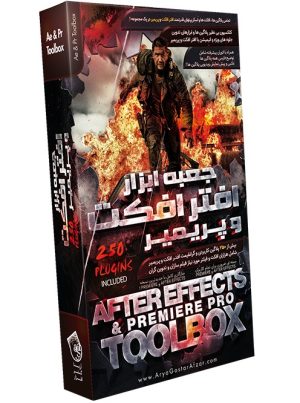














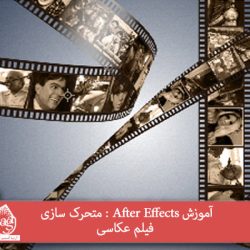





































































قوانین ارسال دیدگاه در سایت